【関数・プロパティ設定をつかう】
7 文字列のループで1文字ずつ分解
8 文字が入っているセルの最大行を取得
9 文字が入っているセルの最大列を取得
10 行のループで複数の文字列を連続分解
11 列のループで複数の文字列を連続分解
12 指定した行番号と列番号のセル番地を取得
13 特定の文字列を指定文字列に置き換える
行のループで複数の文字列を連続分解
パイさん
「今回は、Excel VBA/マクロによって、
Mid関数と文字列のループ処理、更に、行のループ処理を組み合わせて、
複数行の文字列を左端から右端まで順に1文字ずつ分解してみましょう。
サンプルデータとして次のようなExcelシートを用意します。」
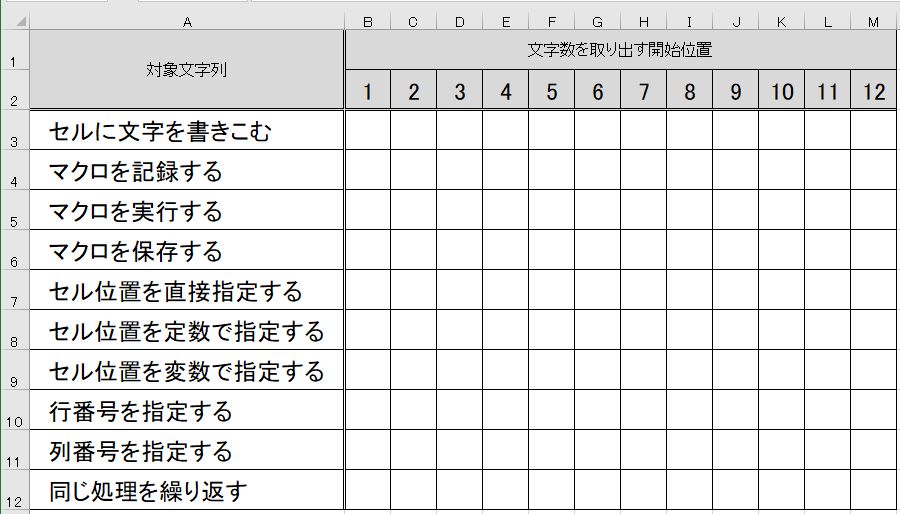
パイさん
「定数『行番号』を『3』行に、
定数『読取列』をA列つまり『1』列に、
定数『最小列』をB列つまり『2』列に固定して、
対象文字列を変数『txt』、対象文字列の文字数を変数『最大文字数』、
列番号を変数『列番号』、開始位置を変数『文字位置』とします。
セル(『行番号』,『読取列』)の値を変数『txt』に格納
Len関数をつかい変数『txt』から文字数を取得し、変数『最大文字数』に格納
1文字目から『最大文字数』まで1文字ずつ『文字位置』をカウントアップしていきながら、
そのつど、変数『最小列』・変数『文字位置』から変数『列番号』を算出し、
そして、変数『txt』の値を1文字ずつ読みとり、セル(行番号, 列番号)に書きこんでみましょう。」
ソンくん
「『行番号』を『3』、『読取列』を『1』、『最小列』を『2』として定数宣言、
『txt』を文字列型として定数宣言、
『最大文字数』・『列番号』・『文字位置』を整数型として変数宣言。
Const 行番号 = 3
Const 読取列 = 1
Const 最小列 = 2
Dim txt As String
Dim 最大文字数 As Integer
Dim 列番号 As Integer
Dim 文字位置 As Integer
変数『txt』にセル(『行番号』,『読取列』)の値を格納します。
txt = Cells(行番号, 読取列).Value
Len関数をつかい変数『txt』から文字数を取得し、変数『最大文字数』に格納します。
最大文字数 = Len(txt)
1文字目から最大文字数まで1文字ずつカウントアップしていきながら、
そのつど、変数『最小列』・変数『文字位置』から変数『列番号』を算出します。
そして、変数『txt』の値を1文字ずつ読みとり、セル(行番号, 列番号)に値を書きこみます。
For 文字位置 = 1 To 最大文字数
列番号 = 最小列 + 文字位置 - 1
Cells(行番号, 列番号).Value = Mid(txt, 文字位置, 1)
Next 文字位置
と記述します。」
Sub 指定行_1文字連続分解()
Const 行番号 = 3
Const 読取列 = 1
Const 最小列 = 2
Dim txt As String
Dim 最大文字数 As Integer
Dim 列番号 As Integer
Dim 文字位置 As Integer
txt = Cells(行番号, 読取列).Value
最大文字数 = Len(txt)
For 文字位置 = 1 To 最大文字数
列番号 = 最小列 + 文字位置 - 1
Cells(行番号, 列番号).Value = Mid(txt, 文字位置, 1)
Next 文字位置
End Sub
パイさん
「その通りです。それでは、そのマクロを実行してみましょう。」
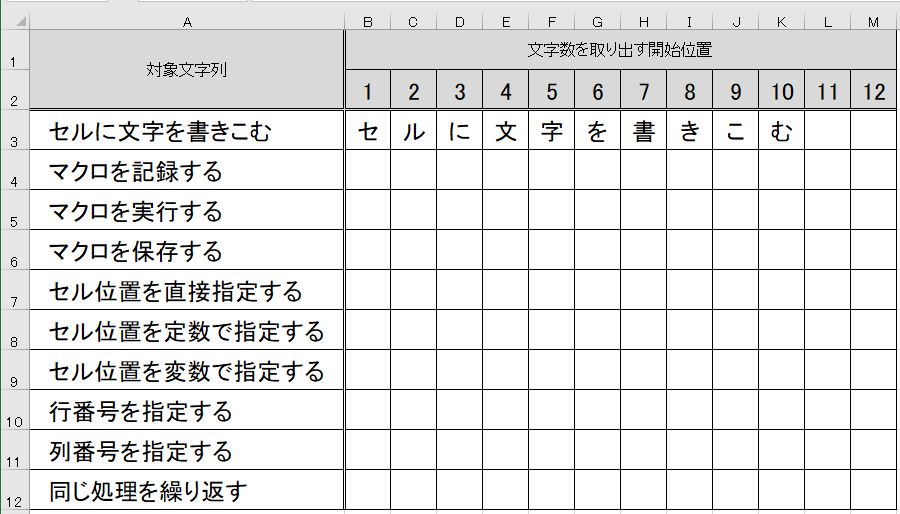
ソンくん
「2列目(B列)から11列目(K列)までのセルに『セ』『ル』『に』『文』『字』『を』『書』『き』『こ』『む』が、
書きこまれました。」
2. 行のループでセルの文字列を1文字ずつ連続分解
パイさん
「ExcelのA列の文字が入っているセルの最大行を取得した後、
最小行から最大行にかけて、
A列のセルから取得した文字列を左端から右端まで順に1文字ずつ分解した文字を、
B列からM列までのセルに順に格納してみましょう。」
定数『読取列』にA列つまり『1』列を格納
定数『最小列』にB列つまり『2』列を格納
定数『最小行』に『3』行を格納
最大行を長整数型の変数『最大行』として定義
行番号を長整数型の変数『行番号』として定義
対象文字列を文字列型の変数『txt』として定義
対象文字列の文字数を整数型の変数『最大文字数』として定義
列番号を整数型の変数『列番号』として定義
文字数を取り出す開始位置を整数型の変数『文字位置』として定義
1列目の最大行を取得し、変数『最大行』に格納
変数『行番号』を『最小行』から『最大行』までカウントアップしながら以下の処理を繰り返す
変数『txt』にセル(『行番号』,『読取列』)の値を代入
Len関数をつかい変数『txt』から文字数を取得し、変数『最大文字数』に格納
変数『文字位置』を0から『最大文字数』までカウントアップしながら以下の処理を繰り返す
変数『列番号』に『最小列』+『文字位置』-『1』を代入
セル(『行番号』,『列番号』)の値に変数『txt』から取得した『文字位置』の文字を代入
ソンくん
「『読取列』を『1』、『最小列』を『2』、『最小行』を『3』として定数宣言、
『最大行』・『行番号』を長整数型として変数宣言、
『txt』を文字列型として定数宣言、
『最大文字数』・『列番号』・『文字位置』を整数型として変数宣言。
Const 読取列 = 1
Const 最小列 = 2
Const 最小行 = 3
Dim 最大行 As Long
Dim 行番号 As Long
Dim txt As String
Dim 最大文字数 As Integer
Dim 列番号 As Integer
Dim 文字位置 As Integer
Excelの1列目の文字が入っているセルの最大行を取得します。
最大行 = Cells(Rows.Count, 読取列).End(xlUp).Row
最大行には『12』が入ります。
セル(『行番号』,『読取列』)の値を変数『txt』に格納
Len関数をつかい変数『txt』から文字数を取得し、変数『最大文字数』に格納
1文字目から『最大文字数』まで1文字ずつ『文字位置』をカウントアップしていきながら、
そのつど、変数『最小列』・変数『文字位置』から変数『列番号』を算出し、
そして、変数『txt』の値を1文字ずつ読みとり、セル(行番号, 列番号)に書きこみます。」
txt = Cells(行番号, 読取列).Value
最大文字数 = Len(txt)
For 文字位置 = 1 To 最大文字数
列番号 = 最小列 + 文字位置 - 1
Cells(行番号, 列番号).Value = Mid(txt, 文字位置, 1)
Next 文字位置
パイさん
「OKです。
このプログラムコードの集まりを【ブロックA】とします。
それから、Excelの『最小行』(3行目)から『最大行』(12行目)にかけて、
【ブロックA】(各行の処理)をループ処理で実行します。
そこで、【ブロックA】をはさむように、
【ブロックA】の前後に
For 行番号 = 最小行 To 最大行と
Next 行番号を
追加します。」
For 行番号 = 最小行 To 最大行
【ブロックA】
Next 行番号
Sub 行ループ_1文字連続分解()
Const 読取列 = 1
Const 最小列 = 2
Const 最小行 = 3
Dim 最大行 As Long
Dim 行番号 As Long
Dim txt As String
Dim 最大文字数 As Integer
Dim 列番号 As Integer
Dim 文字位置 As Integer
最大行 = Cells(Rows.Count, 読取列).End(xlUp).Row
For 行番号 = 最小行 To 最大行
txt = Cells(行番号, 読取列).Value
最大文字数 = Len(txt)
For 文字位置 = 1 To 最大文字数
列番号 = 最小列 + 文字位置 - 1
Cells(行番号, 列番号).Value = Mid(txt, 文字位置, 1)
Next 文字位置
Next 行番号
End Sub
パイさん
「それでは、そのマクロを実行してみましょう。」
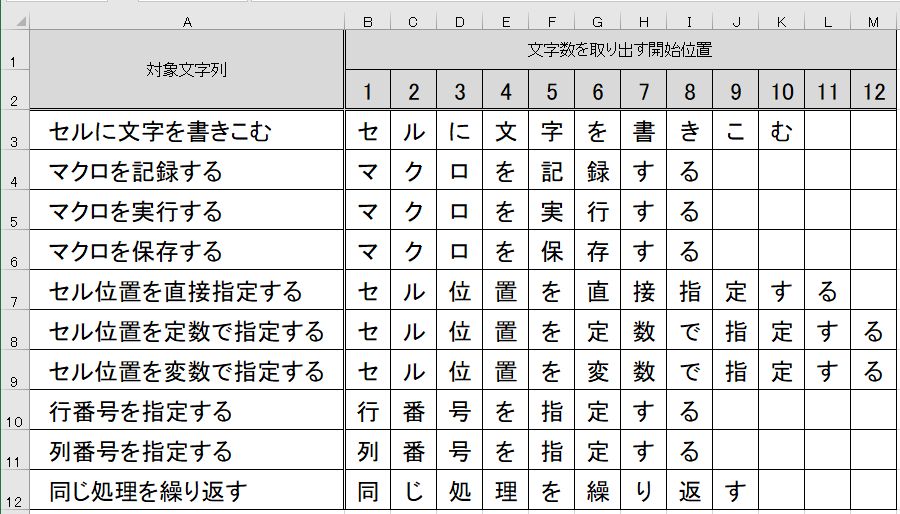
ソンくん
「Excelの3行目から12行目にかけて、A列のセルから取得した文字列を
左端から右端まで順に1文字ずつ分解した文字が、
2列目(B列)から13列目(M列)までのセルに
書きこまれました。」
パイさん
「このように、Mid関数と文字列のループ処理、更に、行のループ処理を組み合わせると、
複数行の文字列を左端から右端まで順に1文字ずつ分解することができます。」










